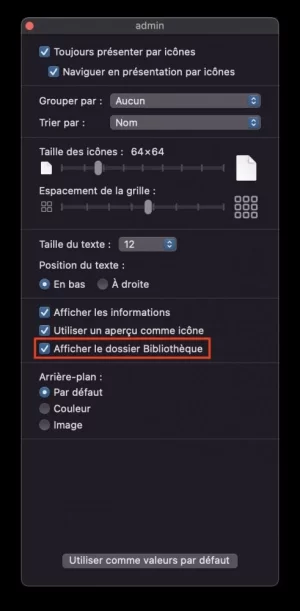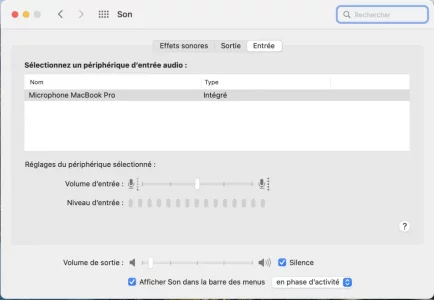Bonjour à tous, suite à une utilisation ponctuelle du logiciel Go to Meeting, j'ai souhaité désinstaller ce dernier.
Je suis vraiment débutant en machine Apple donc premier réflexe aller dans le dossier applications et glisser Go to Meeting à la corbeille, je vide la corbeille redémarre le Macbook et voilà sauf qu'il doit me rester des fichiers résiduels car lorsque que j'ouvre mon Launchpad, voir mon screenshot. J'ai cherché des solutions sur le net qui conseillent de chercher via bibliothèque des dossiers spécifiques ce qui est un échec donc je viens quémander votre aide précieuse !
Je précise mon matos : Macbook Pro 2021 ; macOS Monterey version 12.0.1
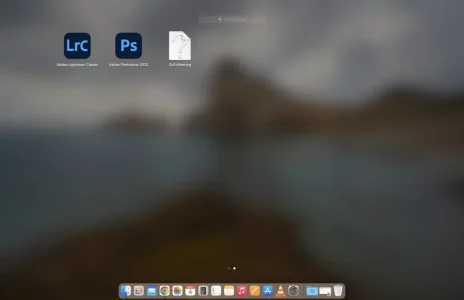
Je suis vraiment débutant en machine Apple donc premier réflexe aller dans le dossier applications et glisser Go to Meeting à la corbeille, je vide la corbeille redémarre le Macbook et voilà sauf qu'il doit me rester des fichiers résiduels car lorsque que j'ouvre mon Launchpad, voir mon screenshot. J'ai cherché des solutions sur le net qui conseillent de chercher via bibliothèque des dossiers spécifiques ce qui est un échec donc je viens quémander votre aide précieuse !
Je précise mon matos : Macbook Pro 2021 ; macOS Monterey version 12.0.1
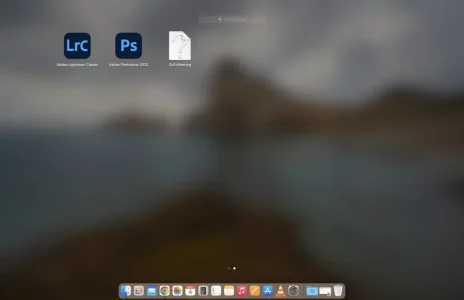
Dernière édition par un modérateur: